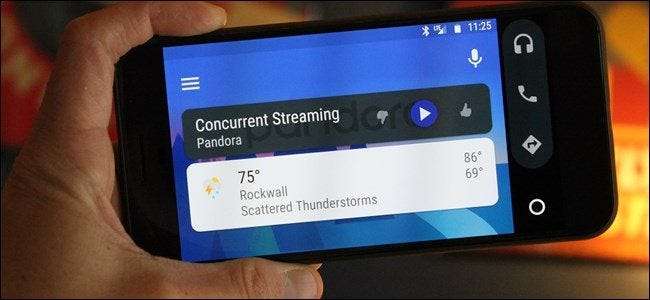
Android Auto este un schimbător de jocuri în mașină. Indiferent dacă aveți o unitate de cap Auto dedicată, mașina dvs. a fost pregătită automat sau pur și simplu utilizați telefonul în modul Auto, este o piesă software extrem de importantă. Dar poate fi frustrant și atunci când lucrurile nu funcționează așa cum ar trebui. Iată câteva sugestii despre ce puteți face dacă Auto nu funcționează.
Primul pas: verificați conexiunile prin cablu și Bluetooth
Acest lucru poate părea o nebunie, dar dacă folosiți o unitate auto dedicată, cablul este primul loc de pornire. Dacă Auto pur și simplu nu se încarcă pentru dvs., încercați să schimbați cablul cu altul. Există șanse mari ca cel pe care îl utilizați să fie deteriorat, ceea ce poate cauza tot felul de probleme ciudate.
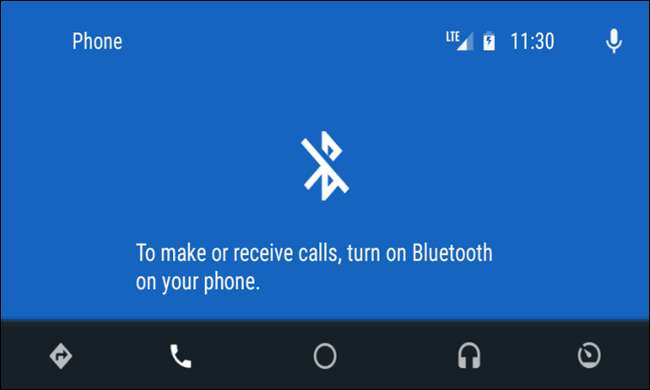
Pe aceeași linie, asigurați-vă că telefonul dvs. este asociat și conectat la unitatea principală a mașinii. În timp ce Auto face cele mai multe lucruri prin USB - redă muzică, comenzi vocale Hărți etc. - se bazează pe Bluetooth pentru apelurile vocale. Veți ști dacă aveți o problemă destul de rapid aici - trebuie doar să atingeți butonul telefonului din meniul Auto. Dacă vă spune să vă conectați telefonul pentru a efectua apeluri, atunci Bluetooth este deconectat. Probabil că va trebui să deconectați telefonul de la USB și să reveniți la meniul de setări al unității principale pentru a asocia din nou dispozitivul. Pentru instrucțiuni exacte de asociere, consultați manualul de instrucțiuni al mașinii sau al unității principale.
Pasul doi: verificați permisiunile aplicației și accesul la notificări
Din acest moment, restul sugestiilor noastre se vor aplica atât interfeței auto a telefonului nativ, cât și unității principale. Deci, dacă aveți probleme pe oricare dintre interfețe, încercați aceste.
LEGATE DE: Ce este Android Auto și este mai bine decât să folosești un telefon în mașină?
Permisiunile aplicației pot cauza tot felul de probleme ciudate dacă nu sunt activate sau au devenit cumva dezactivate. Așadar, dacă aveți probleme cu apelurile telefonice, notificările, comenzile vocale sau orice combinație a grupului, de aici aș începe.
NOTĂ: următorii pași au fost efectuați pe Android stoc, deci pot fi ușor diferiți în funcție de producătorul receptorului.
Pentru a verifica permisiunile, accesați meniul de setări Android. Trageți în jos nuanța de notificare și atingeți pictograma roată.

De acolo, derulați în jos până la „Aplicații”. Poate fi numit „Aplicații”, în funcție de telefon.
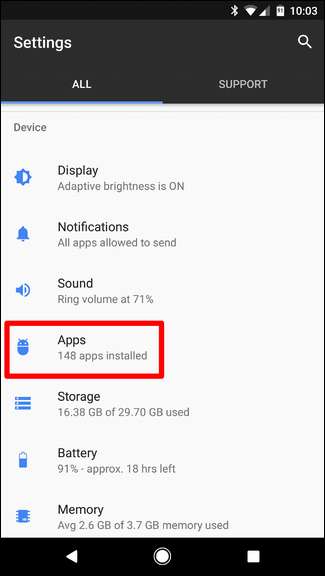
Atingeți „Android Auto”, apoi „Permisiuni”.
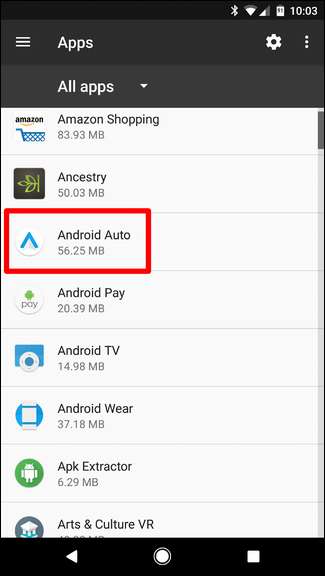

De aici, asigurați-vă că totul este activat. Activați orice lucru care nu este deja activat pentru a vă asigura cea mai bună experiență.
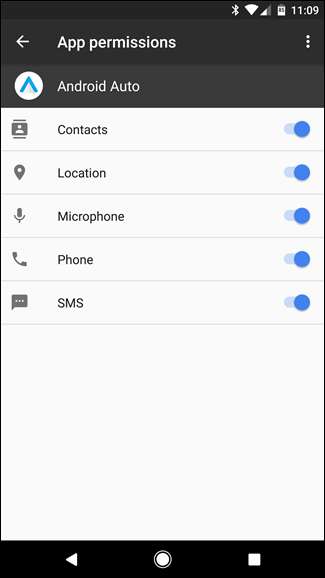
Dacă aveți o problemă cu notificările care nu apar, va trebui să vă asigurați că accesul la notificări este activat.
Înapoi în meniul Aplicații (Setări> Aplicație) apăsați pe pictograma roată din colțul din dreapta sus.
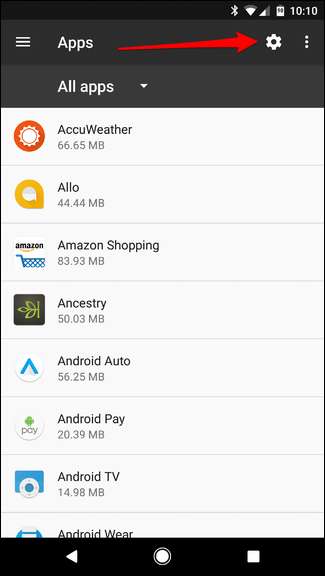
Derulați în jos până la partea de jos și atingeți „Acces special”.
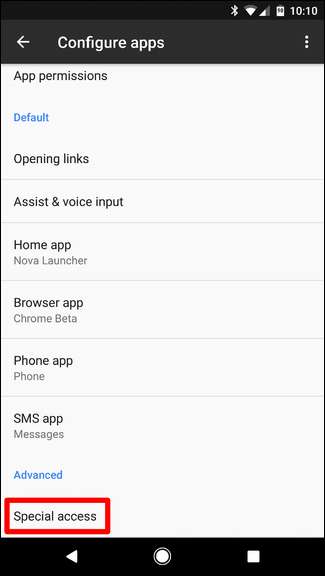
De acolo, atingeți Acces la notificări.
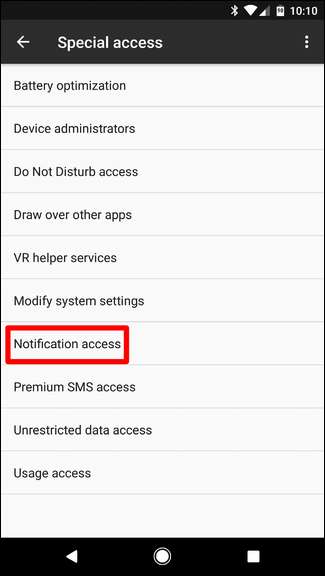
Asigurați-vă că Android Auto este activat aici.
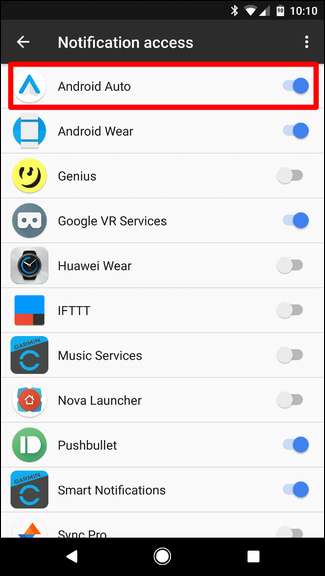
Pasul trei: ștergeți toate datele aplicației și începeți din nou
Dacă aveți în continuare probleme după ce vă asigurați că sunt bifate toate casetele necesare, poate fi timpul să „actualizați” practic aplicația.
Din nou, vom intra în meniul Aplicații. Așadar, reveniți la Setări și atingeți „Aplicații”, apoi găsiți Android Auto.
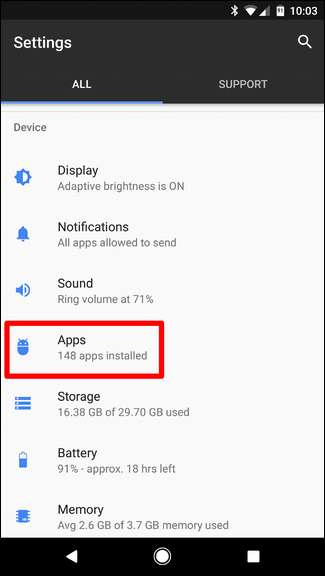

Atingeți „Stocare”.
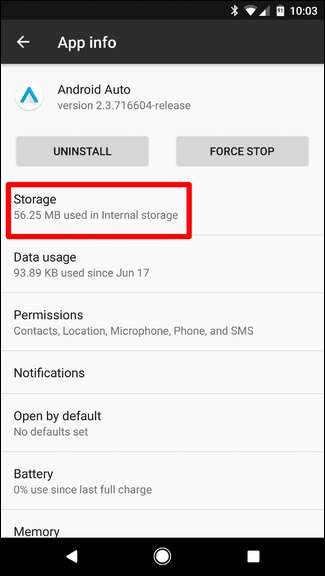
Atingeți „Ștergeți datele”. Aceasta va șterge, în esență, toate setările personalizate, așa că va trebui să începeți de la următoarea utilizare a aplicației.
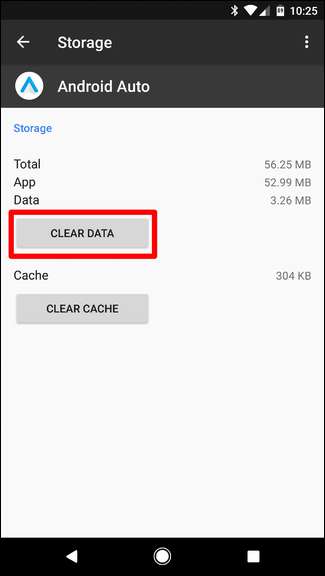
Se va afișa un avertisment care vă anunță că acest lucru va elimina toate setările personale. Faceți clic pe „OK”.
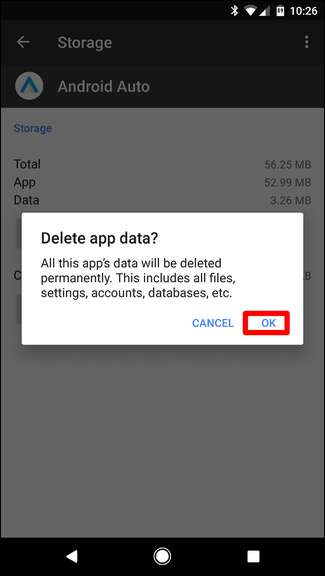
La fel, totul va dispărea și vei putea începe de la capăt.
Pasul patru: dezinstalați și reinstalați
Dacă orice altceva eșuează, poate fi necesar să recurgeți la o pornire completă de la zero. Aceasta este în esență ultima voastră soluție.
Accesați meniul Aplicații accesând Setări> Aplicații. Găsiți Android Auto.
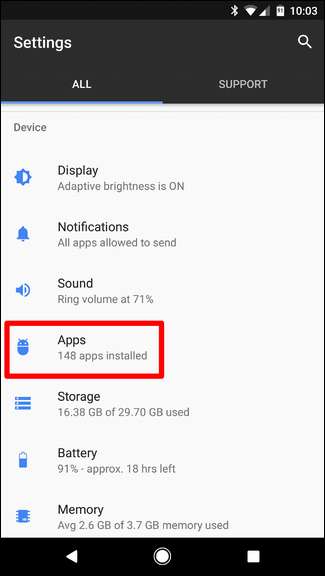
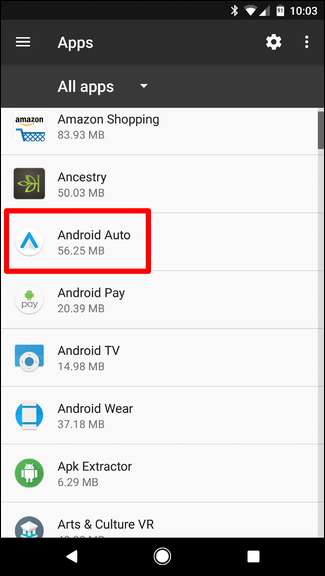
Atingeți-l, apoi apăsați pe „Dezinstalare”.
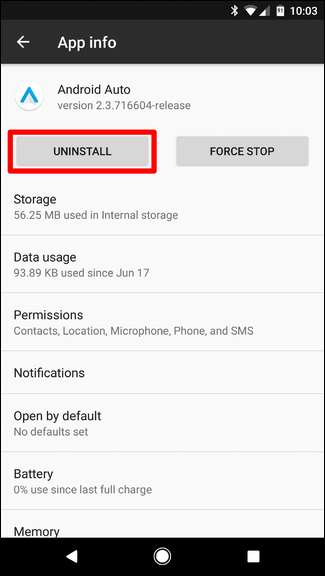
Un pop-up vă va întreba dacă sunteți sigur. Atingeți „OK”.
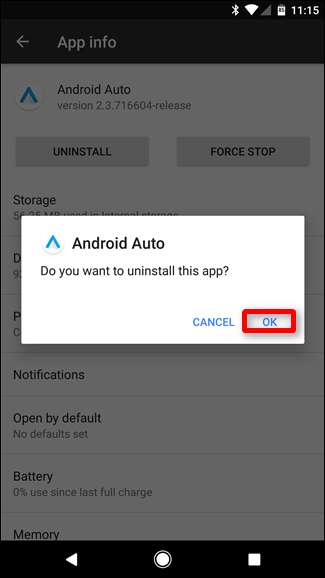
După câteva secunde, aplicația va dispărea.
Doar pentru a fi în siguranță, reporniți telefonul .
După ce ați făcut backup și ați rulat, mergeți la Magazin Google Play și reinstalați-l Android Auto .
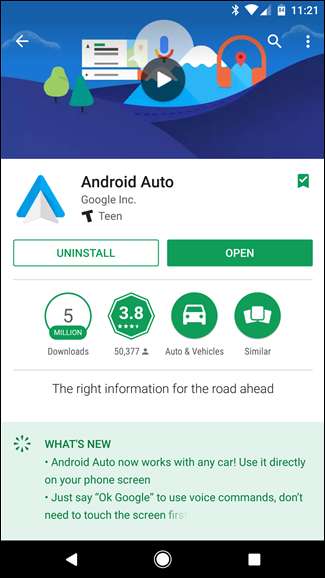
Întrucât începeți de la zero, va trebui să faceți din nou întregul proces de configurare. Dar sperăm că va merita și totul va funcționa așa cum ar trebui să mergem înainte.







